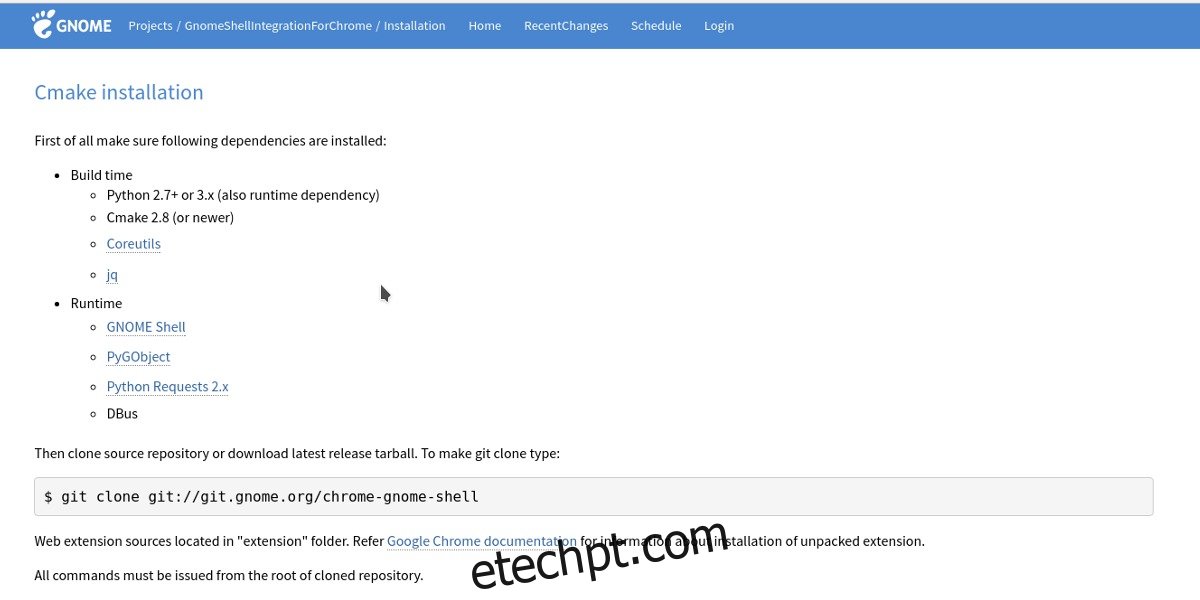Se você sempre quis tirar mais proveito do seu desktop Linux personalizando-o, você está com sorte. O ambiente de desktop Gnome suporta extensões como um navegador da web. Você pode personalizar o Gnome Shell com extensões. Com as extensões, os usuários podem adicionar recursos personalizados à área de trabalho. Essas extensões estão prontamente disponíveis para qualquer pessoa usar, sem alterações. Tudo o que é necessário é um navegador da web para fazer as coisas acontecerem. Neste artigo, veremos como instalar o runtime do navegador Gnome, onde obter extensões e como instalá-las também. Além disso, veremos como usar a ferramenta Gnome tweak para desativar e desinstalar várias extensões.
últimas postagens
Ferramenta de integração do Chrome
Para personalizar o Gnome Shell com extensões, você precisa de um navegador da web. Isso ocorre porque o Gnome depende muito de um armazenamento de extensão baseado em navegador. Infelizmente, está ficando cada vez mais difícil carregar coisas no navegador. Os plugins não carregam mais. Na verdade, o Google Chrome costumava trabalhar com o site Gnome Extension. Em seguida, o Google tirou a API do plug-in do Netscape e parou de funcionar.
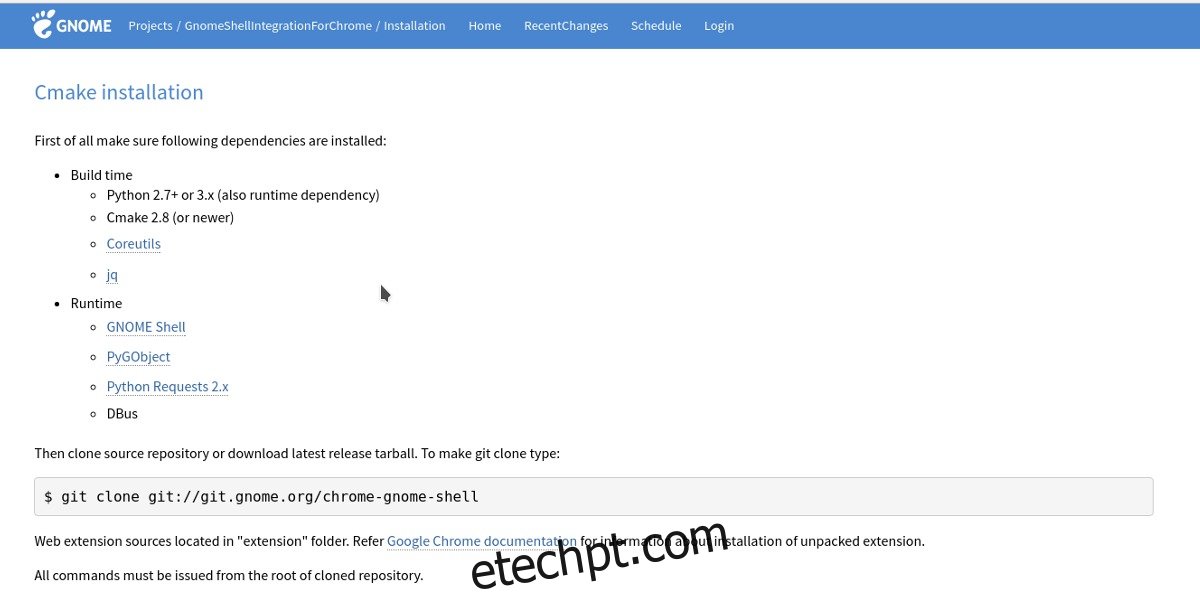
É por isso que os desenvolvedores do Gnome se encarregaram de criar uma ferramenta de integração. Veja como instalá-lo em diferentes distribuições do Linux, para que os usuários possam usar o Chrome para instalar seus ajustes de desktop favoritos.
Arch Linux
O tempo de execução do Chrome Gnome não está atualmente empacotado nos repositórios oficiais do Arch Linux. Felizmente, existe um pacote AUR disponível.
Instale-o baixando este pacote AUR.
Ubuntu
sudo apt-get install chrome-gnome-shell
Fedora
O runtime do Gnome está disponível no Fedora como cortesia de um pacote Copr. Instale-o com estes comandos:
sudo dnf copr enable region51/chrome-gnome-shell sudo dnf install chrome-gnome-shell
OpenSUSE
O tempo de execução do Google Chrome Gnome está disponível no serviço de compilação Open SUSE. Vá para esta página para obtê-lo.
Cada versão atual do OpenSUSE (Leap e Tumbleweed) tem um botão de instalação com 1 clique. Clique no botão para abrir a ferramenta de instalação do YaST e, em breve, o tempo de execução do Chrome Gnome estará em seu sistema.
Gentoo
sudo emerge -av gnome-extra/chrome-gnome-shell
De outros
Se o seu sistema operacional não estiver nesta lista, a melhor maneira de obter o tempo de execução do Chrome é compilá-lo manualmente. Aqui estão as instruções de construção.
Extensão do navegador Firefox
Para instalar extensões do Gnome no Linux com Firefox, é necessária uma extensão do navegador. Isso permitirá que o Firefox interaja diretamente com o ambiente de desktop Gnome Shell. Obtenha a extensão do navegador aqui. Ele abrirá um pop-up, pedindo ao usuário para instalá-lo. Quando a extensão for instalada, o aviso desaparecerá.
Observação: siga as instruções de tempo de execução do Chrome acima para que as extensões funcionem com o Firefox, além de instalar a extensão do navegador.
Instalando extensões
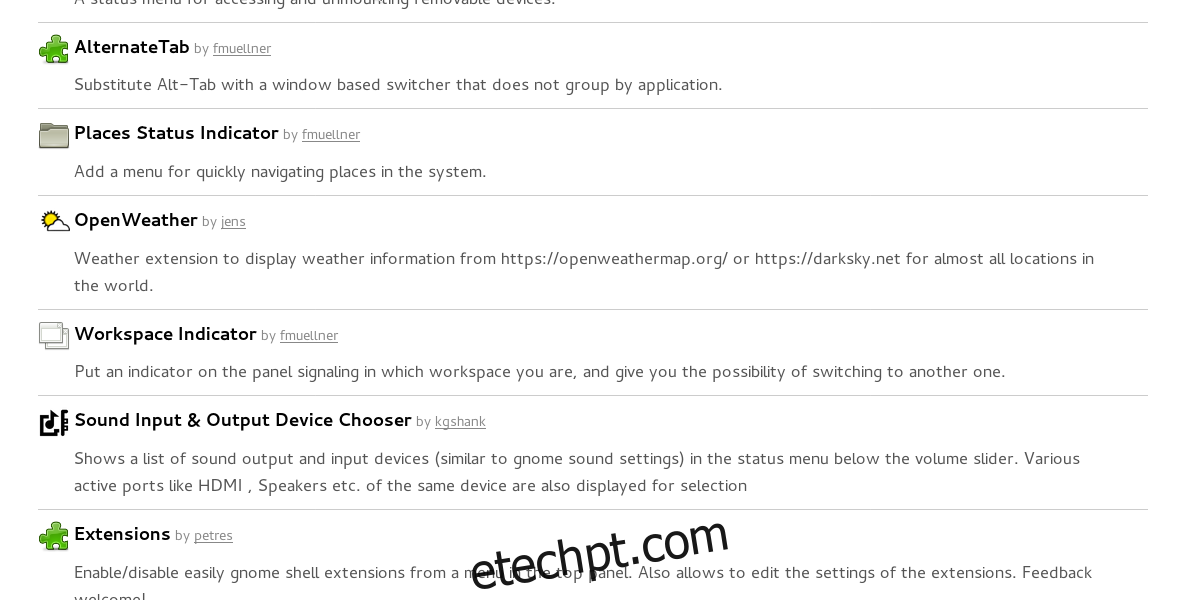
Fazer com que as extensões do Gnome funcionem no seu PC Linux é muito simples. Primeiro, dirija-se ao página de extensão oficial. Esta é uma loja que hospeda uma variedade de diferentes tipos de ajustes e alterações no ambiente de desktop Gnome. Use o botão de pesquisa para encontrar algo específico. Como alternativa, percorra a lista numerada e selecione um ramal.
Cada extensão individual tem uma página especial com uma descrição detalhada. Cada página também tem um botão de instalação. Clique no botão de instalação para instalar a extensão na área de trabalho do Gnome.
Habilitando, desabilitando e desinstalando extensões
As extensões são gerenciadas por meio de um programa chamado “Gnome Tweak Tool”. Com ele, os usuários podem habilitar, desabilitar e desinstalar extensões. A ferramenta de ajuste é uma parte essencial do ambiente Gnome Desktop devido ao fato de abrigar muitas configurações que os usuários podem “ajustar”.
Normalmente, os usuários encontrarão essa ferramenta já instalada em seu sistema operacional Linux baseado no Gnome. Se não, é muito fácil de instalar.
Nota: sistema operacional não está na lista? Não se preocupe! Basta procurar por “gnome-tweak-tool” no local em que você normalmente instala o software.
Ubuntu
sudo apt install gnome-tweak-tool
Fedora
sudo dnf install gnome-tweak-tool
Arch Linux
sudo pacman -S gnome-tweak-tool
OpenSUSE
sudo zypper install gnome-tweak-tool
Debian
sudo apt-get install gnome-tweak-tool
Uma vez instalado, procure por “ferramenta de ajuste” no menu do aplicativo e abra-o. Na barra lateral, procure por “extensões” e clique nela.
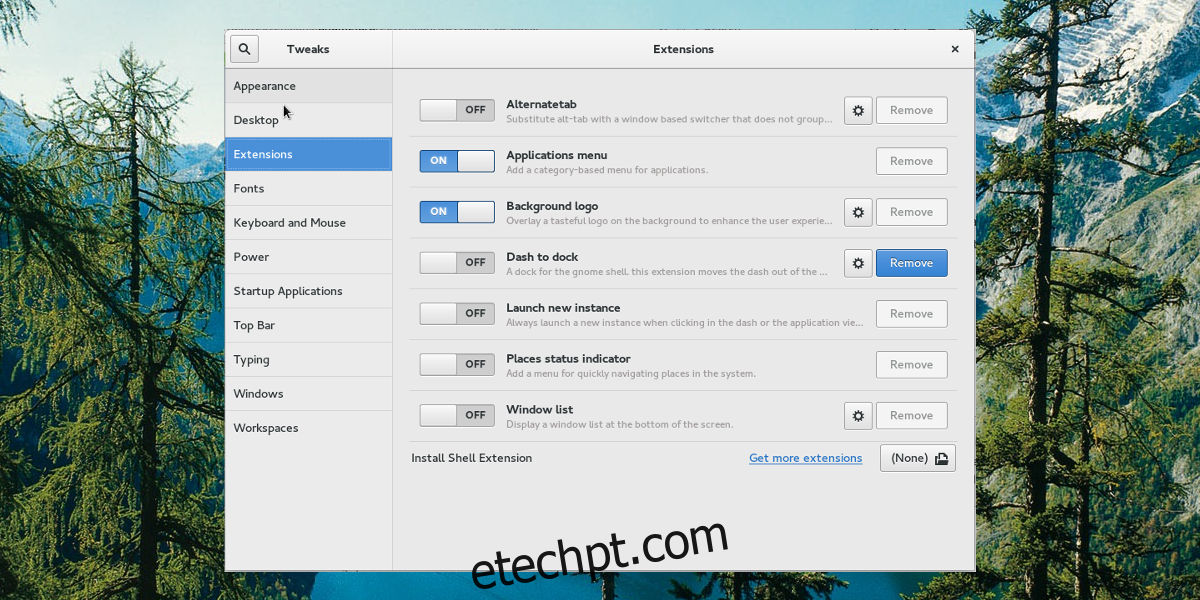
Desative uma extensão clicando no controle deslizante ao lado dela. Isso não o remove permanentemente, mas o desativa. Reative qualquer extensão de área de trabalho do Gnome desabilitada com o controle deslizante. Basta clicar para reativá-lo.
Quer remover uma extensão completamente? Para fazer isso, basta olhar na lista e encontrar a extensão que você deseja remover. Em seguida, clique no botão “desinstalar”. Isso irá excluí-lo do sistema. Uma vez removido, o usuário precisa visitar o site de extensão do Gnome e reinstalá-lo para usar a extensão novamente.
Nota: nem todas as extensões são removíveis. Os que vêm com o próprio Gnome não têm a opção de removê-los. Considere desabilitar esses em vez disso.
Conclusão
Embora o Gnome seja conhecido por sua simplicidade e elegância, as extensões estão rapidamente se tornando a melhor parte da área de trabalho. No Linux, a personalização é um dado adquirido, mas mesmo assim, os desenvolvedores não permitem que os usuários façam muitas alterações em como tudo funciona. Felizmente, você pode personalizar o Genome Shell com extensões. Espero que outros fabricantes de desktops Linux vejam o que o Gnome está fazendo com extensões e façam algo semelhante.